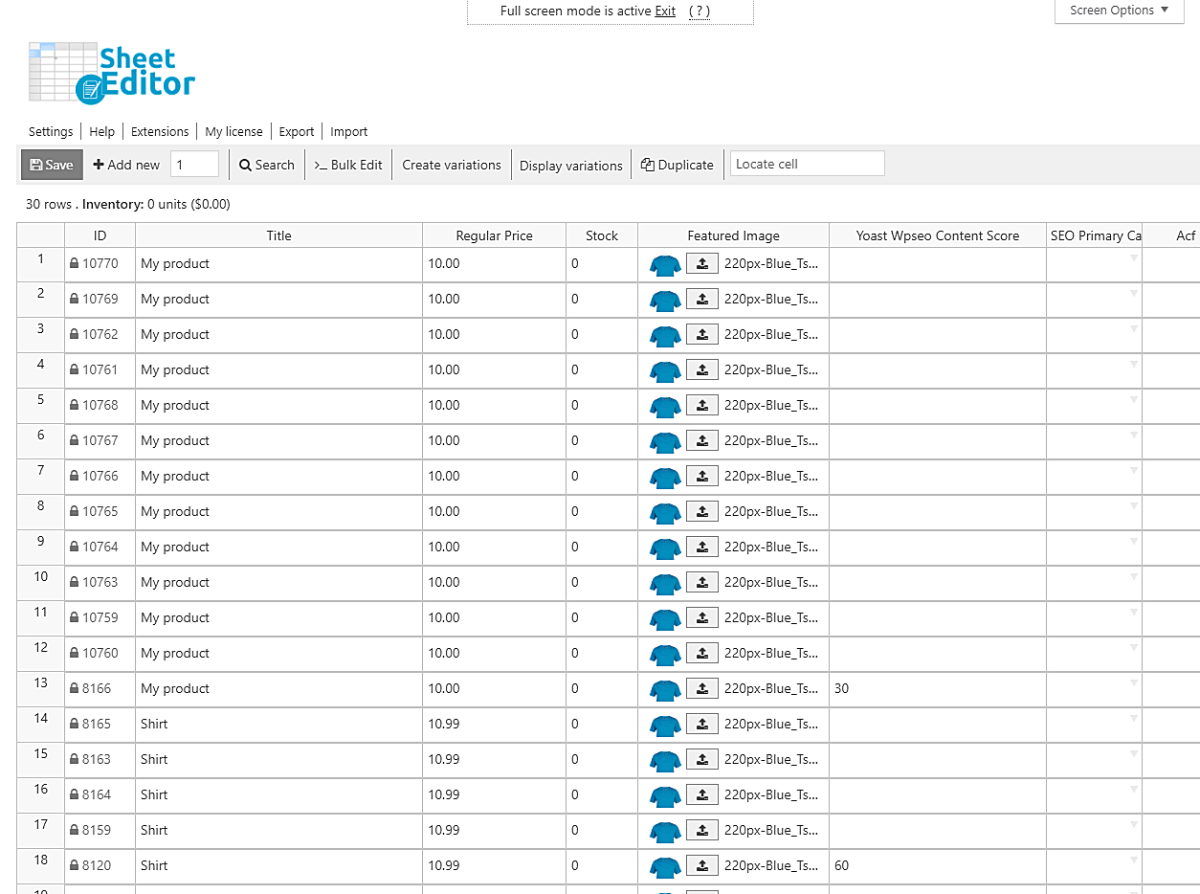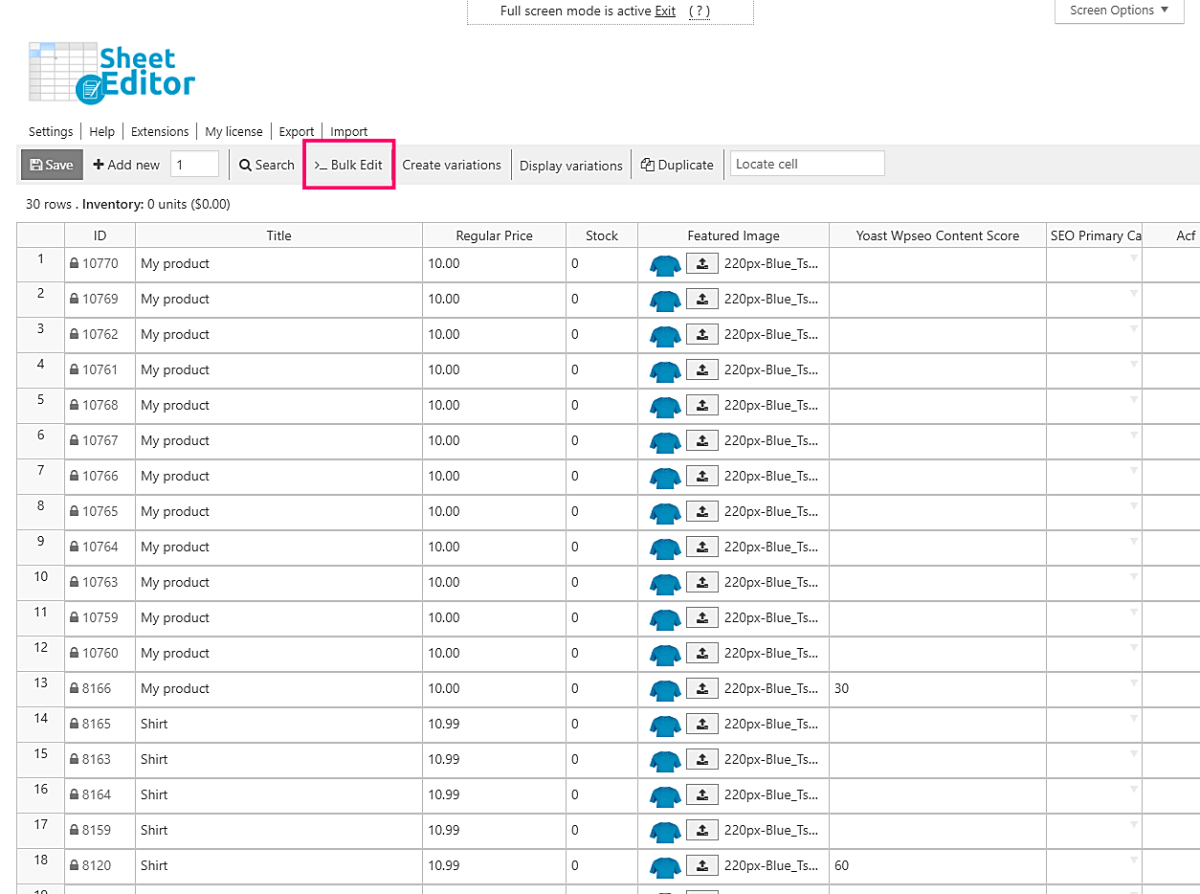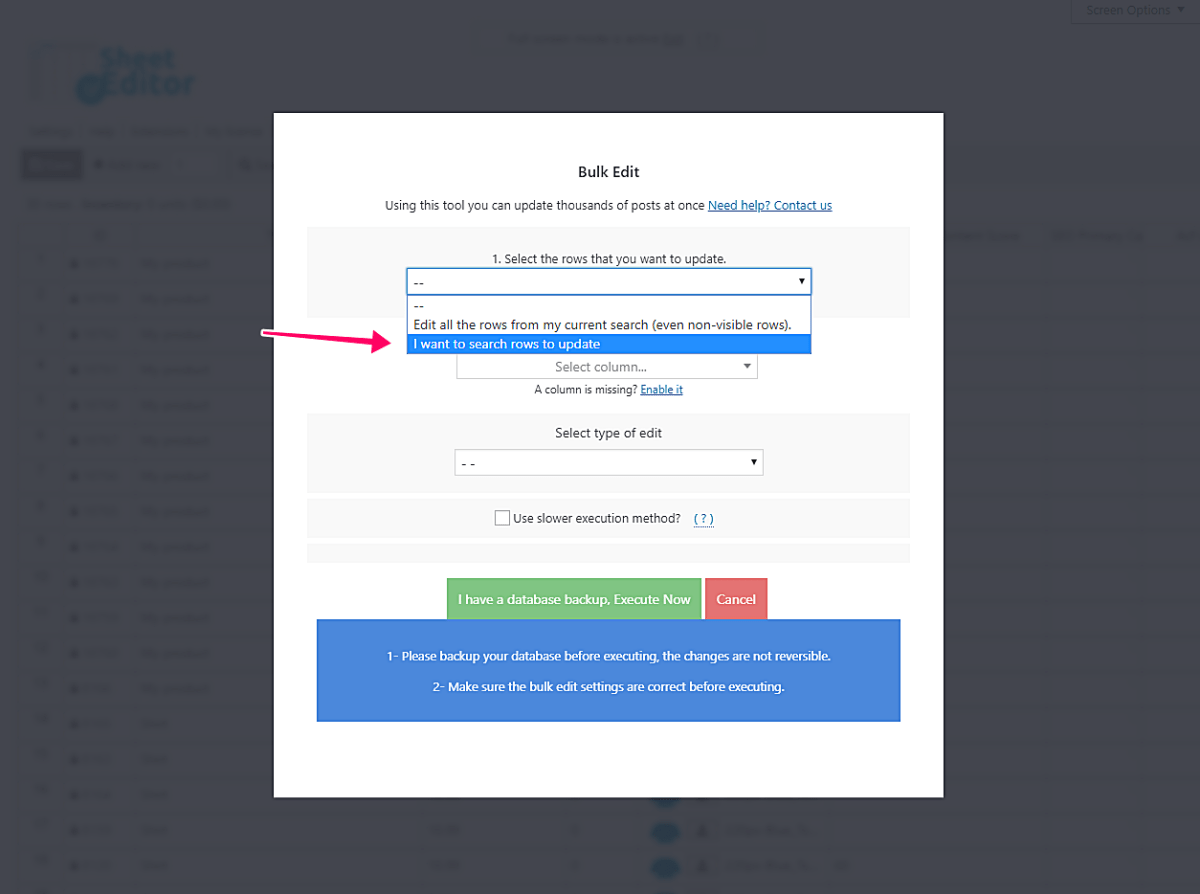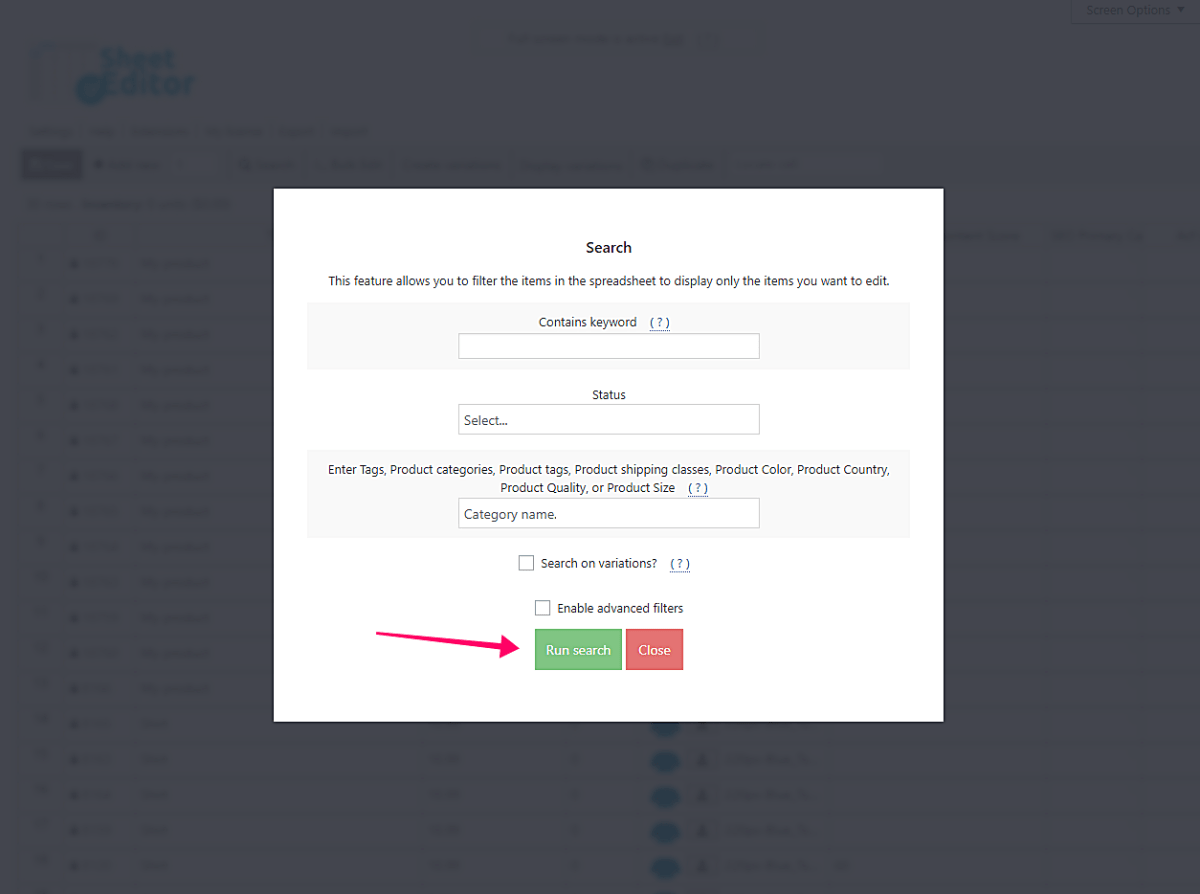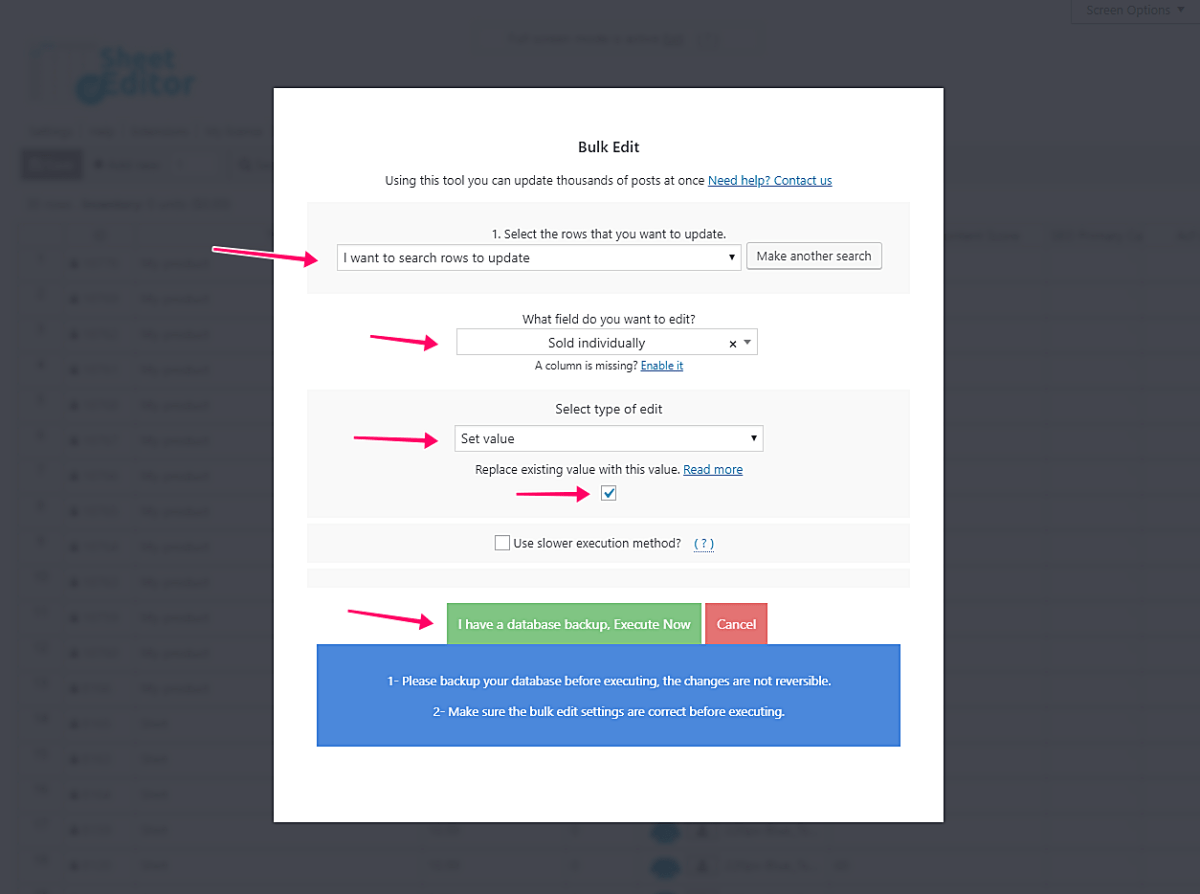无论您的原因是什么,我们都知道有时商店会单独销售产品。这意味着客户无法在订单中添加多个产品。如果他们想要一个产品,他们需要创建另一个订单。
我们知道您可能有理由这样做。但我们认识到,如果您尝试使用WooCommerce,则需要花费大量时间,具体取决于您要编辑的产品数量。现在,想象一下您想为300种产品启用“单独销售”选项。这将花费你几个小时。但是,我们想在几分钟内向您展示如何做到这一点。
为此,我们将使用WP Sheet Editor Products Spreadsheet插件。这是一个很棒的工具,可以让您在一个直观易用的电子表格上完全管理您的WooCommerce商店。它包含一个功能强大的批量编辑工具,允许您在几分钟内将更改应用于数百或数千种产品。
你可以在这里下载插件:
下载WooCommerce产品电子表格插件 – 要么 – 阅读更多相关信息
安装并激活插件后,需要转到“工作表编辑器”>“编辑产品”将其打开。您会看到一个包含所有产品的电子表格。
现在只需按照以下简单步骤:
1-打开批量编辑工具
正如我们刚刚告诉您的那样,此工具允许您同时对数千种产品应用更改,因此您需要在此处使用它。它位于插件的工具栏上;只需点击它。
2-过滤您要编辑的产品
如果您不过滤产品而是将此更改应用于所有产品,请转到步骤3。
如果要过滤产品以仅对其应用更改,则需要在“选择要更新的行”下拉列表中选择“我要搜索要更新的行”选项。
完成后,您将看到以下搜索字段:
-
包含关键字 – 使用此字段可搜索包含衬衫或牛仔裤等特定关键字的所有产品。
-
状态 – 使用此选项可搜索标记为草稿,已发布等的所有产品。
-
输入标签 – 这是一个非常重要的领域。您可以使用它来输入类别,属性,标签或货运类。
一旦您决定了如何查找产品,只需点击运行搜索即可过滤产品。
3-为所有过滤产品单独销售
过滤产品后,您需要在批量修改字段中选择这些值,以便为已过滤的所有产品启用“单独销售”选项。
-
选择要更新的行:我想搜索要更新的行
-
您要编辑哪个字段:单独出售
-
选择编辑类型:设置值
-
用此值替换现有值:勾选此复选框
-
单击立即执行
完成!
之后,您选择的所有产品都将启用“已售出”选项。
如您所见,它只需三个简单的步骤即可完成,只需几分钟。这就是使用WP Sheet Editor Products Spreadsheet插件完成任务的方式。
你可以在这里下载插件:
下载WooCommerce产品电子表格插件 – 要么 – 阅读更多相关信息